
Comment réparer iMessages qui ne fonctionne pas sur iOS 10

Lorsque l' iOS 10 sera publié, un certain nombre d'utilisateurs seront impatients de mettre à jour vers la dernière version. Bien qu'il s'agisse de la plus grande mise à jour jamais réalisée par Apple, nous avons également entendu différentes plaintes concernant ce système iOS, comme présenté ci-dessous :
- L’application iMessage ne fonctionne pas sur iOS 10.
- iMessage attend l’activation.
- iOS 10 iMessage ne s’ouvre pas.
- L’iPhone ne reçoit pas de messages.
......
. Pour n’en citer que quelques-uns. D’une manière générale, tous ces problèmes peuvent être causés par diverses raisons telles que des paramètres mal configurés, de mauvaises conditions de réseau et bien d’autres. Voyons maintenant comment faire face à ces problèmes courants.
Solution 1. Vérifier l’état du réseau
La première chose que vous devez faire lorsque iMessage ne fonctionne pas sur iOS 10 est de vérifier si le réseau est disponible et stable. Il suffit d’aller dans Paramètres > Wifi/Cellular et de le désactiver. Ensuite, redémarrez votre iPhone et réactivez le Wifi/Cellular. Essayez à nouveau d’envoyer des iMessages pour voir si le problème est résolu.
Si ce n’est pas le cas, vous devez réinitialiser les paramètres réseau.
Solution 2. Voir plus de détails
- Assurez-vous que la date et l’heure sont correctes : les paramètres > Général > Date et heure > réglés automatiquement.
- Assurez-vous d'être connecté au Wi-Fi.
- Assurez-vous que votre opérateur prend en charge iMessage.
- Activez le mode Avion et désactivez-le.
Solution 3. Désactivez iMessage, puis réactivez-le
- Accédez à Paramètres > Messages. Désactivez iMessages s’il est déjà activé.
- Ensuite, allumez-le et attendez qu’il y ait un réseau actif.
- Attendez un moment, puis envoyez un iMessage à quelqu’un qui utilise un iPhone avec un réseau actif.
- Si cela ne fonctionne toujours pas, déconnectez-vous de votre identifiant Apple et reconnectez-vous. Et répétez l’extinction à nouveau.
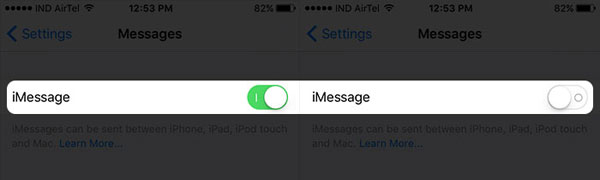
Solution 4. Assurez-vous de définir votre numéro de téléphone pour envoyer et recevoir des messages
- Accédez à Paramètres > Messages > Envoyer et recevoir.
- Maintenant, vous devriez voir l’interface ci-dessous où votre numéro de téléphone et votre identifiant Apple sont affichés.
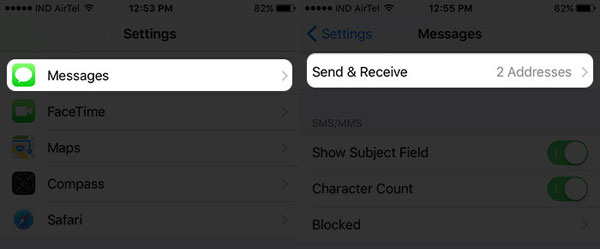
Ici, vous pouvez essayer les étapes suivantes pour résoudre le problème :
1. Supprimez l’identifiant de messagerie et n’utilisez que le numéro de téléphone.
2. Sélectionnez un e-mail ou un iPhone, puis vous verrez la section « Démarrer une nouvelle conversion à partir de ».
3. Choisissez votre numéro de téléphone pour cela.
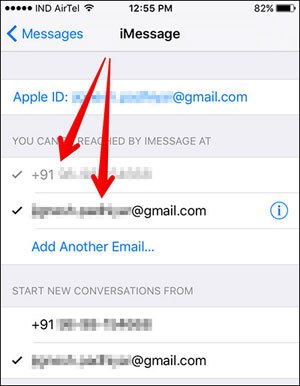
Solution 5. Désactiver le paramètre Réduire le mouvement
- Accédez à Réglages > Accessibilité > Réduire les mouvements.
- Désactivez l’option, puis quittez.
- Essayez maintenant d’envoyer des messages pour voir si les problèmes ont été résolus.

Solution 6. Mise à jour vers la dernière version d’iOS 10.3
Maintenant, essayez simplement les solutions ci-dessus pour réparer iMessages qui ne fonctionne pas sur iOS 10. De plus, si vous souhaitez récupérer des iMessages perdus à partir de l’iPhone, vérifiez simplement ici.
Articles connexes :
Comment exporter des iMessages de l’iPhone vers l’ordinateur
Top 8 des applications de messagerie pour iPhone que vous aimeriez